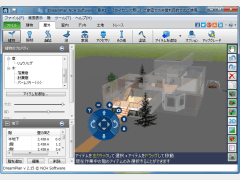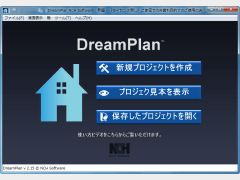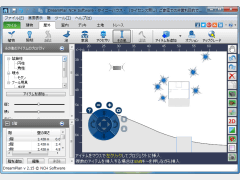手軽に使える“本格”ホームデザインソフト。家の間取りや内装・外装など、住宅のデザインを簡単に行うことができる。「DreamPlan」は、壁や窓、家具、照明、電化製品など、住宅に関するさまざまなアイテムを自由に配置・編集して、ホームデザインを行えるソフト。シンプル&親切なインタフェースで、はじめてでも戸惑うことなく、ホームデザインを行うことができる。画面表示モードは2Dまたはリアルな3Dの3種類から選択することが可能。2階や3階、地階を作成したり、庭に植物を植えたりすることもできる。作成したホームデザインはプロジェクトとして保存できるほか、スクリーンショット機能を利用して、画像ファイルとして出力することも可能だ。フリーソフト版は、有償の「プラス版」から一部機能が割愛されたもの。
メイン画面(編集画面)には、プロジェクトファイルを作成したり、開いたり、保存したりするための「ファイル」のほか、
- 建物作成用のアイテムを利用できる「建物」
- 通常、屋外にあるアイテムを配置・編集するための「屋外」
- 通常、屋内にあるアイテムを配置・編集するための「室内」
- ウッドデッキの作成に必要なアイテムが含まれる「デッキ」
の各タブパネルが用意され、タブごとに作業を進めてゆく(「プラス版」では、地形に変更を加えられる「土地」、図面のトレースを行える「トレース」も利用できる)。インタフェースはシンプルなリボン風。例えば「室内」タブでは、「収納家具」「家具」「キッチン用品」「電化製品」「照明」「水回り」といった項目を選択でき、さらに選択した項目ごとにアイテムを指定できる仕組み。例えば「収納家具」なら、「キャビネット(シンプル/クラシック/モダン/サイドテーブル)」「棚(壁かけ棚(3段、ガラス)」から選択して、編集エリアに自由に配置できる。アイテムのサイズを変更したり、回転させたり、色を変えたりすることも可能だ。
選択できる画面表示モードは、
- 3D(デザイン)モード
- 2D図面モード
- 2Dデザインモード
の3種類。好みのモードで作成・編集して、確認することができる。いずれのモードでも、編集エリアの拡大・縮小を行えるほか、3D(デザイン)モードでは、編集エリアを回転させたり、視点の高さを移動させたりすることも可能だ。編集エリア下部には、現在、選択しているボタンの操作方法が表示される。例えば「建物」の「壁」では、「画面を左クリックして壁の作成を開始。マウスをドラッグして壁を作成。画面を再度クリックして現在作業中の壁の作成を終了」などと表示され、案内通りに進めてゆけば、目的の作業が完了するようになっている。
画面右側には、主要操作用のツールボタンが用意され、画面表示モードやグリッドの表示/非表示、グリッドスナップのON/OFFの切り替えなどを行える。